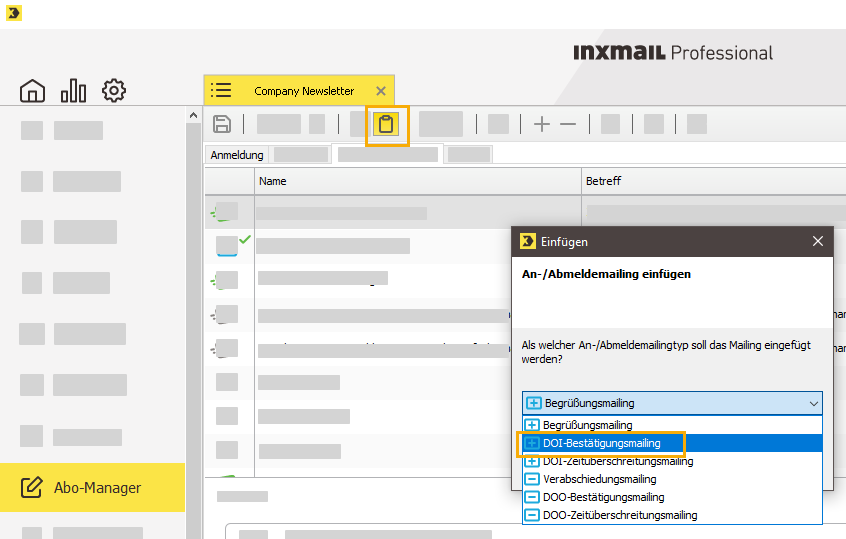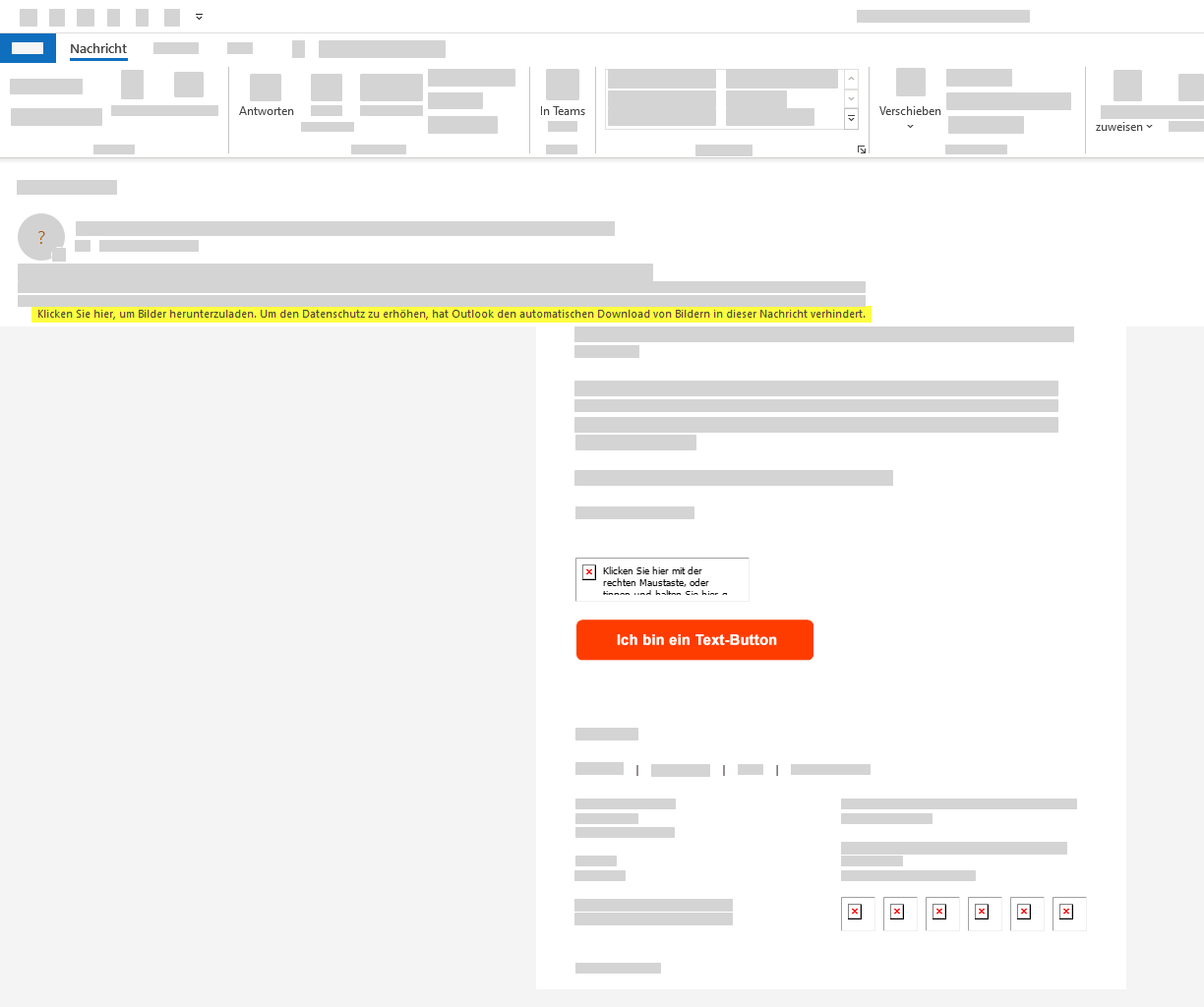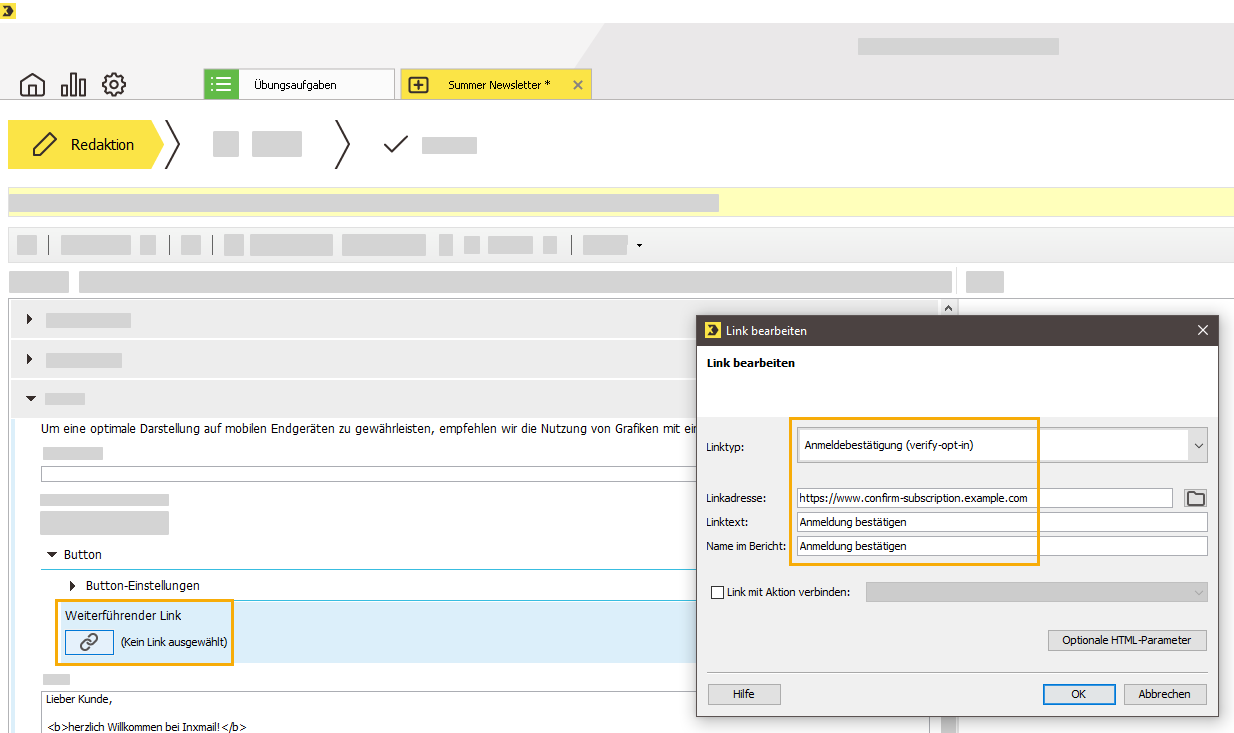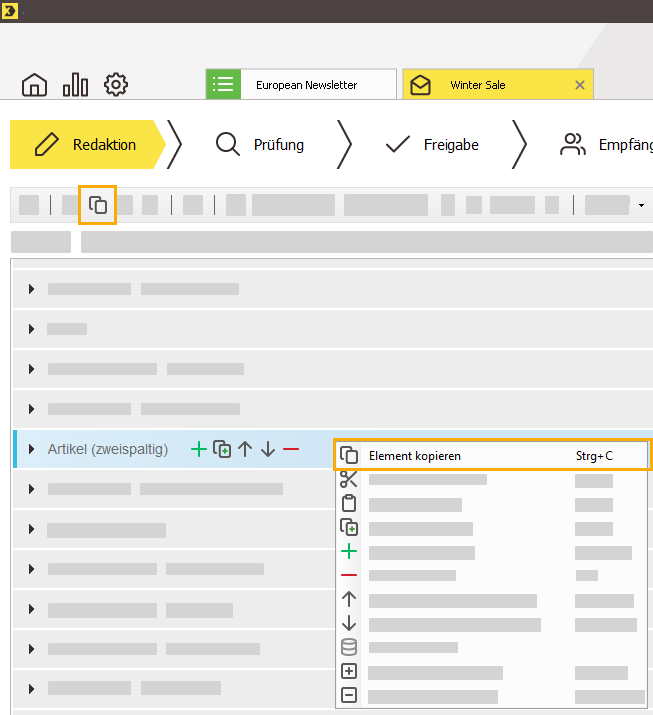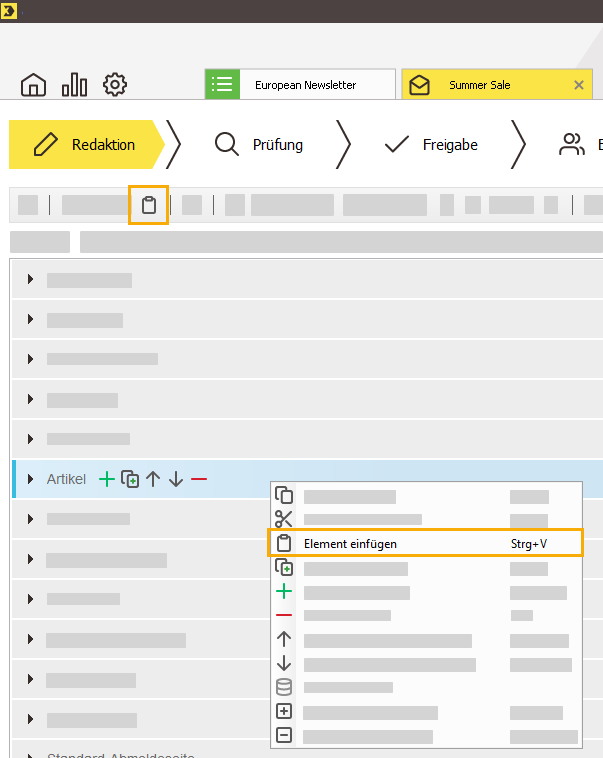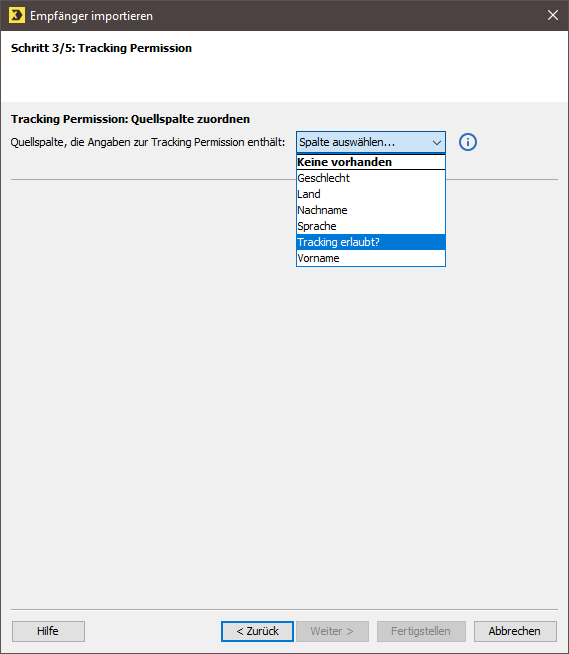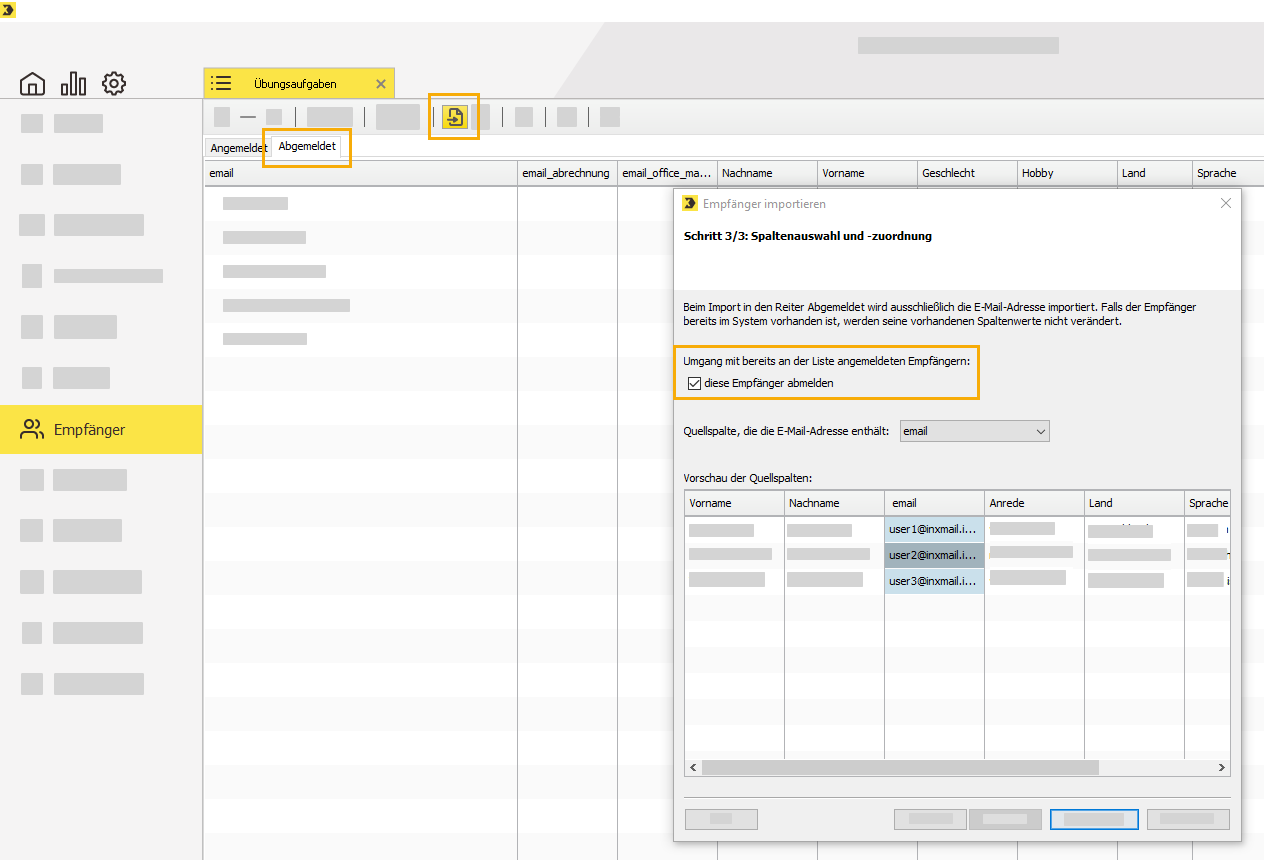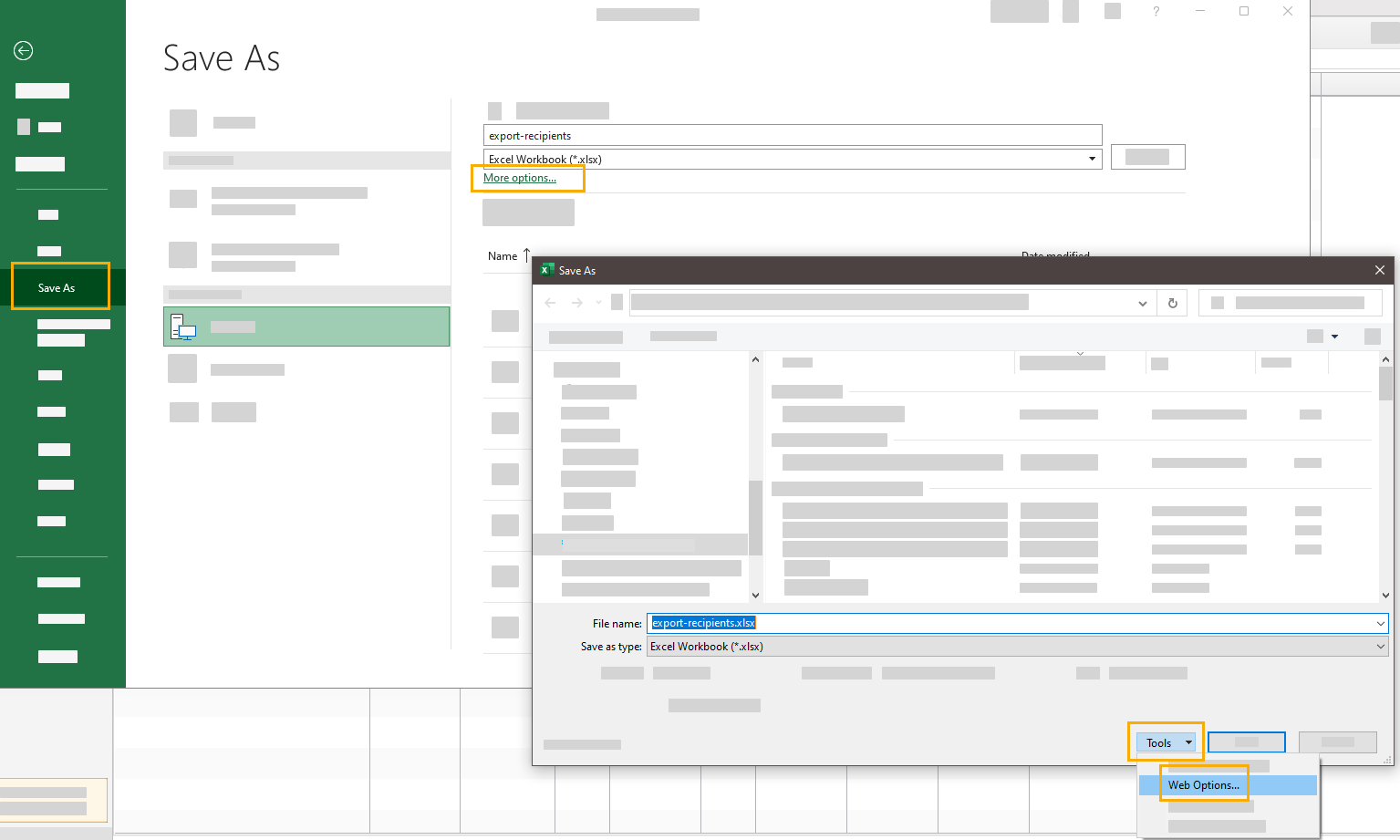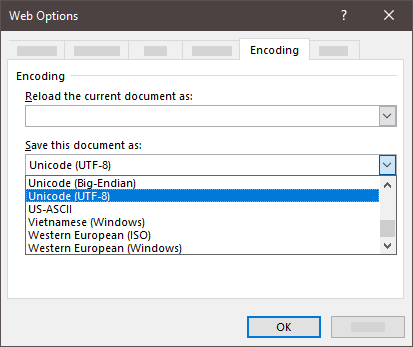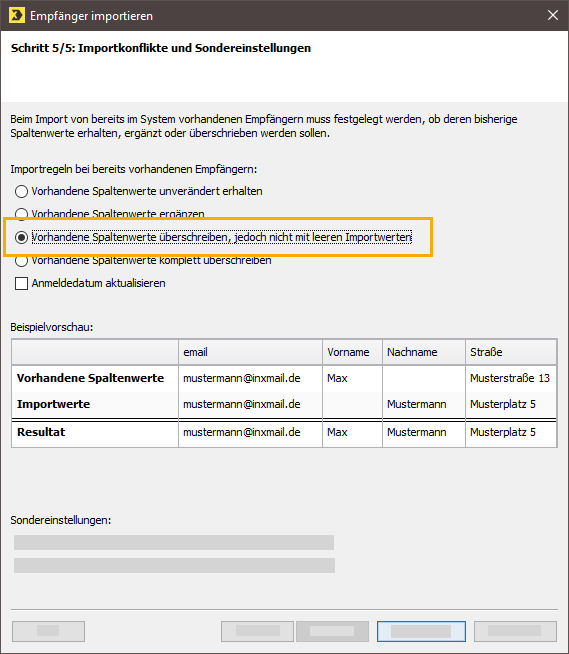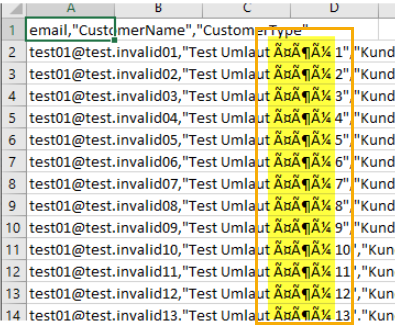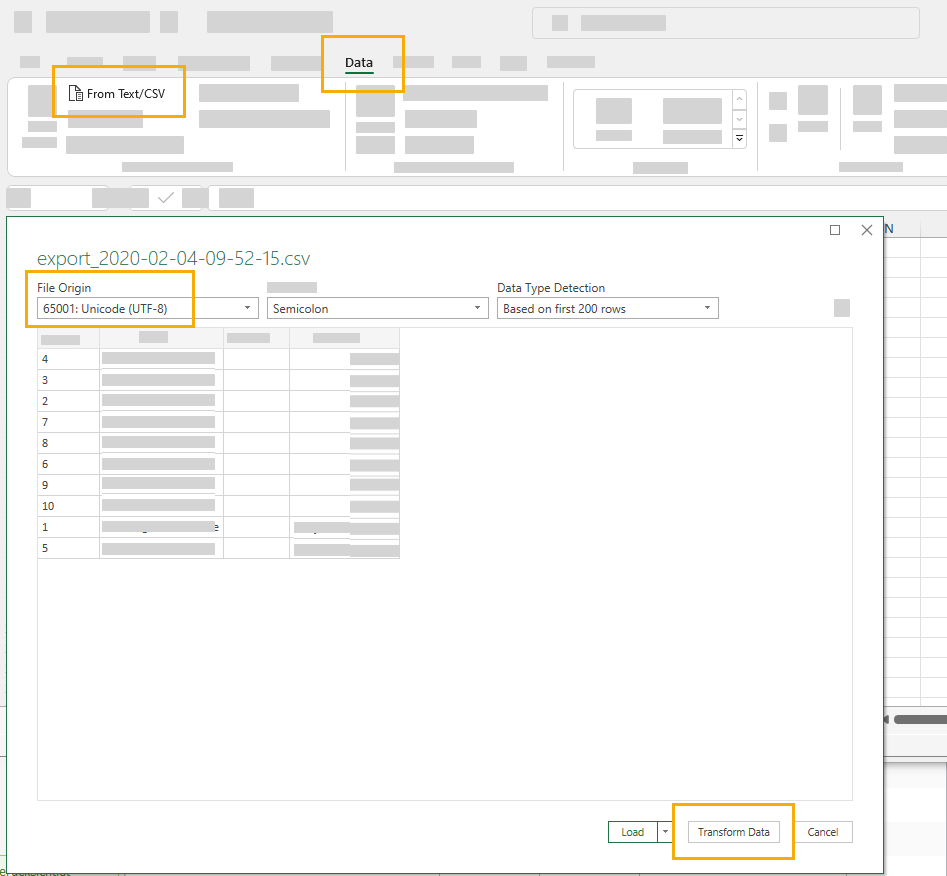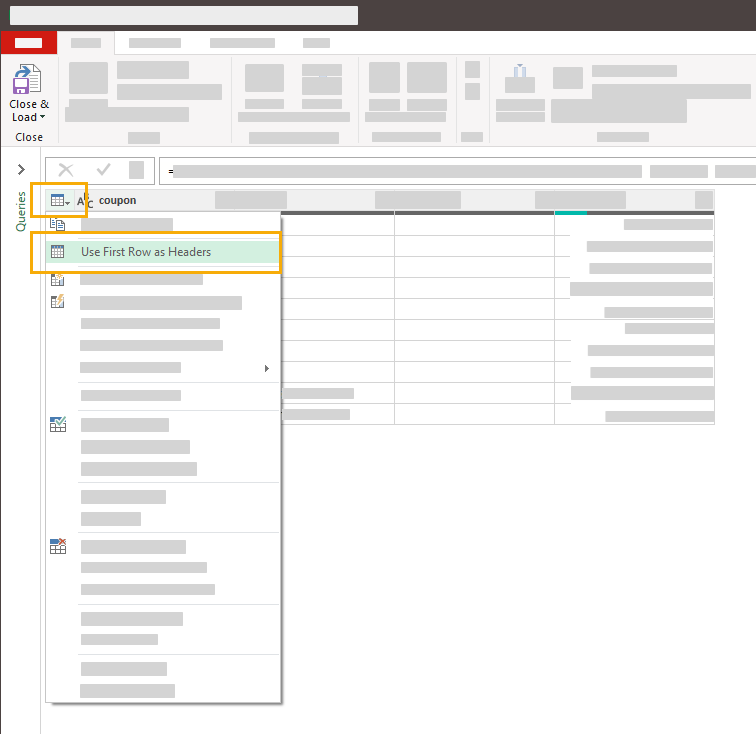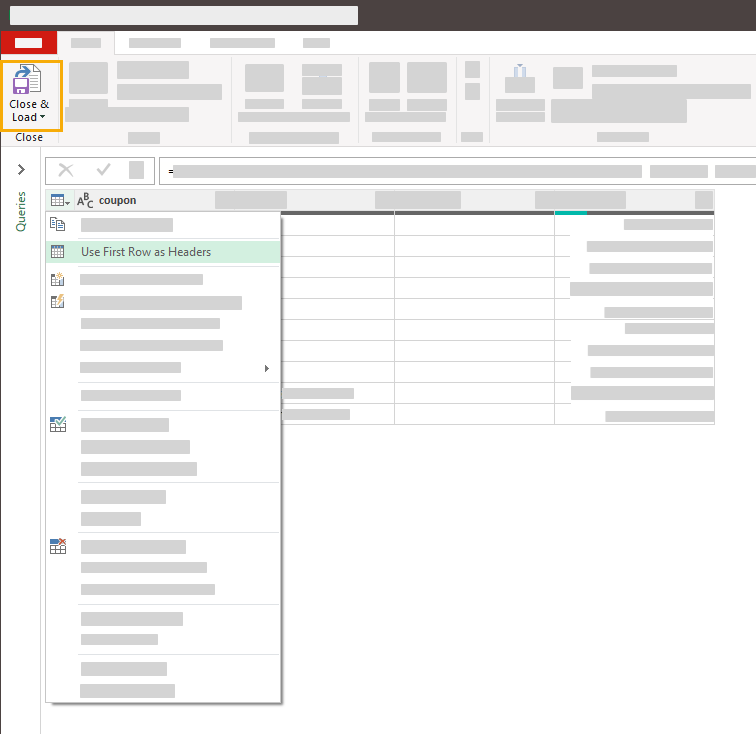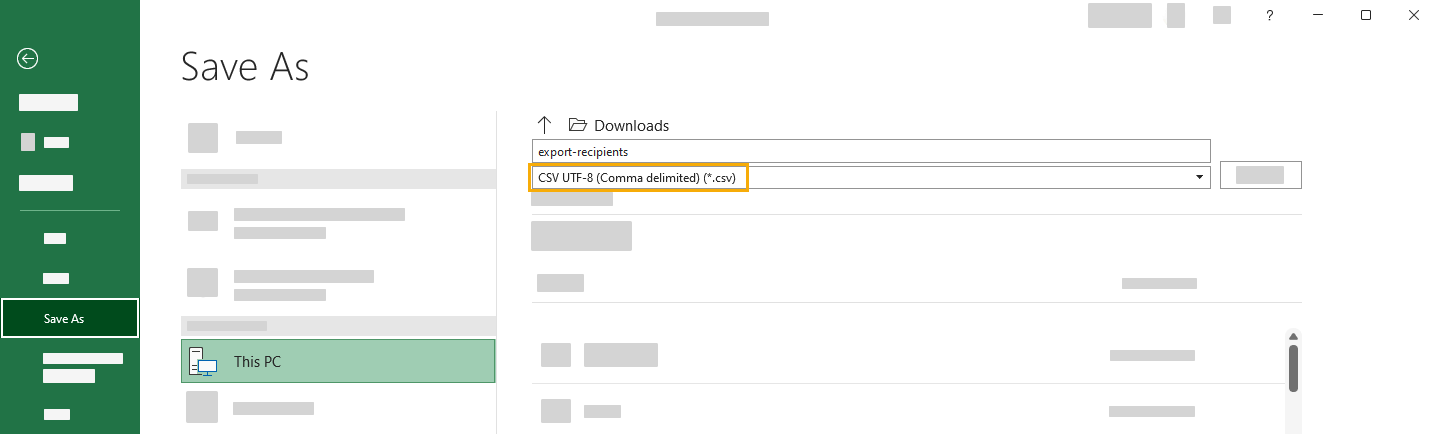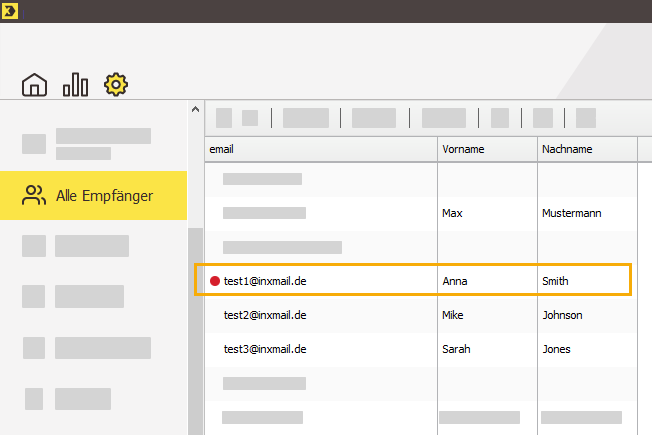Hier finden Sie die Antworten auf häufige Fragen und Probleme bei Ihrer Arbeit in Inxmail Professional.
Advanced Template
Achten Sie darauf, dass folgende Hauptelemente in jedem Ihrer Newsletter enthalten sind:
-
Einstellungen
-
Kopfbereich
-
Begrüßung
-
Fußbereich
Diese Hauptelemente stellen den äußeren Rahmen Ihres Newsletters dar. Sie variieren nur wenig von Newsletter zu Newsletter und werden im Gegensatz zu anderen Elementen nur einmal pro Newsletter verwendet. In Ihrer Mailing-Vorlage sind sie standardmäßig bereits eingefügt.
Das "PLUS" hinter dem Template-Namen bedeutet, dass Sie zusätzlich zu den sonstigen Möglichkeiten des Advanced Template noch die Option haben, dynamische Landeseiten zu erstellen.
Auf der Landeseite (Landing Page) können Sie vertiefende Informationen – z.B. zu einem Artikel in Ihrem Mailing – hinterlegen. Sie können dynamische Webseiten direkt innerhalb des Mailing Editors ohne Vorkenntnisse in HTML und ohne eigenen Server editieren. Die Inhalte Ihrer Landing Page werden layoutkonform im Stil Ihres Mailings dargestellt und sind automatisch mit dem dazugehörigen Artikel in Ihrem Mailing verlinkt. Mit dem Versand Ihres Mailings schalten Sie die Landing Page live.
Vorteile des Advanced Template
-
Keine HTML-Kenntnisse nötig
-
Integration von externem Content
-
Flexibel einsetzbar, hochmodular
-
Aufmerksamkeitsstarke Elemente wie Headergrafik, Skyscraper oder Grafikcontainer
-
Mobil optimiert auf allen Endgeräten
-
Integriertes Webtracking
Inxmail New Xperience Editor: Die Layout-Möglichkeiten im Advanced Template reichen Ihnen nicht aus? Sie hätten gerne noch mehr Gestaltungsmöglichkeiten? Sie möchten Ihr Corporate Design hinterlegen und Ihr Mailing per Drag & Drop bearbeiten?
Sprechen Sie uns an, per E-Mail an Care-Consulting@inxmail.de oder verschaffen Sie sich einen Überblick über die Möglichkeiten von Inxmail New Xperience.
Worauf Sie beim Kopieren und Wiederverwenden eines bestehenden Mailings achten müssen, erfahren Sie im Artikel: Template-Mailing kopieren.
Schritt für Schritt
-
Kopieren Sie ein Mailing und fügen Sie es im Reiter "An-/Abmeldemailings" des Abo-Managers ein. Verwenden Sie ein Mailing, das Sie bereits in Ihrem Corporate Design gestaltet haben.
-
Fügen Sie das Mailing als "DOI-Bestätigungsmailing" ein.
-
Passen Sie Mailing-Name, Betreff, Autovorschauzeile und den mobilen Teaser an.
-
Fügen Sie einen DOI-Bestätigungslink ein. Anstelle eines schlichten Text-Links können Sie auch einen (Text-)Button oder einen Button als Bild verwenden.
Gestalten Sie den Link oder Button in Ihrem Corporate Design.
Empfehlung: Wir empfehlen Ihnen, mit einem (Text)-Button zu arbeiten, weil Buttons als Bilder nicht angezeigt werden, wenn Ihre Empfänger·innen das Laden von Bildern unterdrückt haben.
Siehe Screenshot von einem E-Mail-Client mit unterdrückten Bildern:
-
Verlinken Sie Ihren Button oder Linktext per Linktyp "Anmeldebestätigung (verify-opt-in)".
-
Als Linkadresse müssen Sie eine Landing Page angeben. Legen Sie diese Landing Page in Ihrem CMS neu an und tragen Sie die Landing Page im Dialog "Link bearbeiten" ein.
-
Sie haben ein DOI-Mailing in Ihrem Corporate Design angelegt.
Informationen zu optimalen Bildgrößen finden Sie im Smart Guide Bildgrößen im Mailing sowie im Abschnitt Bildgrößen im Advanced Template der Onlinehilfe.
Sie können Elemente des Advanced Template über Mailings hinweg kopieren.
-
Klicken Sie dafür mit der rechten Maustaste auf das gewünschte Element und dann auf "Element kopieren".
Alternativ markieren Sie das Element und klicken in der Toolbar auf "Kopieren."
-
Im Ziel-Mailing klicken Sie mit der rechten Maustaste auf ein Element und klicken auf "Element einfügen".
Alternativ markieren Sie das Element, hinter dem Sie das kopierte Element einfügen möchten, und klicken in der Toolbar auf "Einfügen."
Datenimport Empfänger·innen
Unter folgendem Link erfahren Sie, was eine Tracking Permission ist.
Falls Ihre Quelldatei keine Spalte mit Angaben zur Tracking Permission enthält, wählen Sie in Schritt 3/5 des Datenimports "Keine vorhanden". Erst dann können Sie auf "Weiter" klicken.
Ja. Sie können Empfänger·innen per Import abmelden, indem Sie sie in den Reiter "Abgemeldet" importieren. Achten Sie darauf, dass Sie im letzten Schritt des Datenimports die Checkbox "diese Empfänger abmelden" aktivieren.
Schritt für Schritt
-
Exportieren Sie Ihre Empfänger·innen als Excel-Datei.
-
Öffnen Sie die exportierte Datei und speichern Sie die Datei mit UTF-8-Zeichensatzcodierung ab.
-
Importieren Sie die Datei.
-
Wählen Sie im letzten Schritt des Datenimports "Vorhandene Spaltenwerte überschreiben, jedoch nicht mit leeren Importwerten".
-
Sie haben Empfänger·innen mit fehlerhaft formatierten Umlauten korrigiert.
Schritt für Schritt
-
Exportieren Sie Ihre Empfänger·innen als .csv-Datei.
-
Öffnen Sie die exportierte Datei nicht.
-
Klicken Sie stattdessen in Excel auf "Daten" > "Aus Text/CSV".
-
Wählen Sie die zuvor exportierte .csv-Datei aus.
-
Wählen Sie als „Dateiurspung“ „65001: Unicode (UTF-8)" aus und klicken Sie auf „Daten transformieren“.
-
Klicken Sie oben links auf das Tabellensymbol und auf „Erste Zeile als Überschriften verwenden“.
-
Klicken Sie auf „Schließen und Laden“.
-
Speichern Sie die Datei per "Speichern unter" als "CSV UTF-8 (durch Trennzeichen getrennt) (*.csv)" ab.
-
Sie haben Empfänger·innen exportiert und mit korrekt formatierten Umlauten gespeichert.
Bei neu importieren Empfänger·innen weiß Inxmail Professional noch nicht, ob diese Empfänger·innen erreichbar sind. Erst nach dem ersten Anschreiben bekommt Inxmail in Form eines Hardbounces die Information, dass einzelne Empfänger·innen nicht mehr angeschrieben werden können (z.B. weil das E-Mail-Postfach nicht mehr existiert).
Je nachdem, welches E-Mail-Marketing-Tool Sie bisher verwendet haben, kann es sein, dass Hardbounces in Ihrem bisherigen Tool nicht inderselben Form behandelt wurden, und daher immer wieder angeschrieben wurden. Das führt dazu, dass z.B. nur 90% der Empfänger·innen Ihr erstes Inxmail-Professional-Mailing erhalten, und die übrigen 10% Hardbounces sind (die genaue Zahl ist abhängig von der Qualität Ihres Adressbestands).
Bei zukünftigen Versendungen aus Inxmail Professional heraus werden diese Hardbounces nicht mehr angeschrieben. Dann normalisiert sich das Verhalten und sie haben wieder eine Zustellrate von nahezu 100%. Hardbounces erkennen Sie übrigens an dem roten Punkt in der Empfängertabelle.
Hintergrund: Durch das strenge Handling von Hardbounces in Inxmail Professional wird die hervorragende Reputation unserer Versand-Server gewährleistet. Zudem sparen Sie als Kund·in Kosten weil Sie nicht wiederholt Empfänger·innen anschreiben, die ohnehin nicht erreichbar sind.